데이터 모델에 샘플 데이터 추가하기
모델에 샘플 데이터를 추가하면 모델과 그 다양한 데이터 액세스 패턴, 즉 패싯을 시각화할 때 데이터를 표시할 수 있습니다.
샘플 데이터를 추가하는 방법에는 두 가지가 있습니다. 한 가지 방법은 샘플 데이터 자동 생성 도구를 사용하는 것이고, 다른 방법은 데이터를 한 번에 하나씩 추가하는 것입니다.
다음 단계에 따라 Amazon DynamoDB용 NoSQL Workbench를 사용하여 데이터 모델에 샘플 데이터를 추가합니다.
샘플 데이터를 자동 생성하려면
샘플 데이터를 자동 생성하면 1~5000행의 데이터를 생성하여 즉시 사용할 수 있습니다. 세분화된 샘플 데이터 형식을 지정하여 설계 및 테스트 요구 사항에 따라 사실적인 데이터를 생성할 수 있습니다. 사실적인 데이터를 생성하는 기능을 활용하려면 데이터 모델러에서 속성에 샘플 데이터 형식을 지정해야 합니다. 샘플 데이터 형식 지정에 대한 자세한 내용은 새 데이터 모델 생성 섹션을 참조하세요.
-
왼쪽의 탐색 창에서 시각화 도우미 아이콘을 선택합니다.
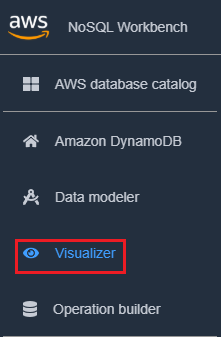
-
시각화 도우미에서 데이터 모델을 선택한 후 테이블을 선택합니다.
-
작업 드롭다운을 선택한 후 샘플 데이터 추가를 선택합니다.

-
생성하려는 샘플 데이터의 수 또는 항목을 입력한 다음 확인을 선택합니다.
샘플 데이터를 한 번에 하나씩 추가하려면
-
왼쪽의 탐색 창에서 시각화 도우미 아이콘을 선택합니다.
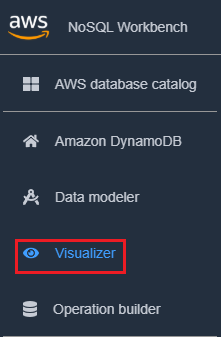
-
시각화 도우미에서 데이터 모델을 선택한 후 테이블을 선택합니다.
-
작업 드롭다운을 선택한 후 데이터 편집을 선택합니다.

-
새 행 추가를 선택합니다. 샘플 데이터를 빈 텍스트 상자에 입력한 다음 새 행 추가를 클릭하여 행을 추가합니다. 작업을 마쳤으면 변경 사항 저장을 선택합니다.
샘플 데이터를 삭제하려면
-
왼쪽의 탐색 창에서 시각화 도우미 아이콘을 선택합니다.
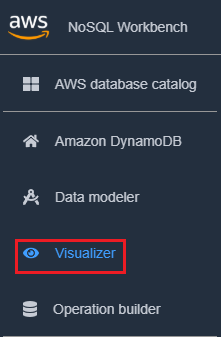
-
시각화 도우미에서 데이터 모델을 선택한 후 테이블을 선택합니다.
-
작업 드롭다운을 선택한 후 데이터 편집을 선택합니다.

-
삭제하려는 각 데이터 행 옆의 삭제 아이콘을 선택합니다.